Како ресетовати или променити ПИН за Виндовс 10
Као корисници рачунара, разумемо важност безбедности да заштитимо наше уређаје од нежељеног/неовлашћеног приступа и да наш рад буде повучен и безбедан. Стога(Hence) прихватамо да већина онога што радимо на нашем рачунарском систему (укључујући посао и лични) данас захтева од нас да се пријавимо и обезбедимо јаку лозинку коју је тешко провалити. Виндовс 10(Windows 10) нам нуди више начина да се пријавимо на наш уређај које можемо да користимо да заштитимо наше системе; то укључује локалну лозинку, ПИН(PIN) , Виндовс Хелло(Windows Hello) , лозинку(Picture Password) за слике и динамичко(Dynamic) закључавање.
Добру лозинку или ПИН(PIN) често је тешко провалити, али понекад може бити тешко запамтити. Сада управо за ПИН(PIN) лозинке у Виндовс 10(Windows 10) , шта се дешава ако заборавите свој ПИН(PIN) ? Једини начин да повратите приступ свом систему је постављање новог јер нећете моћи да преузмете стари ПИН(PIN) .
Како ресетовати или променити ПИН за (PIN)Виндовс 10(Windows 10)
У овом водичу за Виндовс 10(Windows 10) показаћемо вам како да ресетујете или промените (Change Windows 10) ПИН(PIN) за Виндовс 10 . Можда постоји неколико разлога зашто бисте морали да ресетујете или промените ПИН за (PIN)Виндовс 10(Windows 10) . У наставку су два сценарија за која би требало да идете на овај процес.
- Заглављен на закључаном екрану Виндовс-а
- Већ сте пријављени на Виндовс
Погледајмо ове сценарије детаљније.
1] Заглављен на закључаном екрану оперативног система Виндовс
У случају да сте изгубили приступ рачунару са оперативним системом Виндовс 10 или сте потпуно заборавили ПИН(PIN) , мораћете да ресетујете ПИН(PIN) . Следите(Follow) ове кораке:
1] На Виндовс(Windows) закључаном екрану за пријаву почните тако што ћете кликнути на опцију Заборавио сам свој ПИН.(I forgot my PIN.)
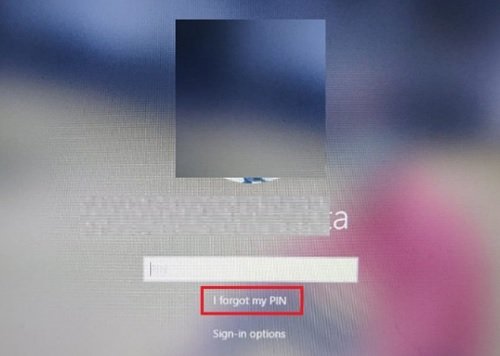
2] У новом прозору Мицрософт налога(Microsoft Account) , мораћете да унесете лозинку за свој Мицрософт(Microsoft) налог, а затим да унесете постојећи безбедносни код налога.
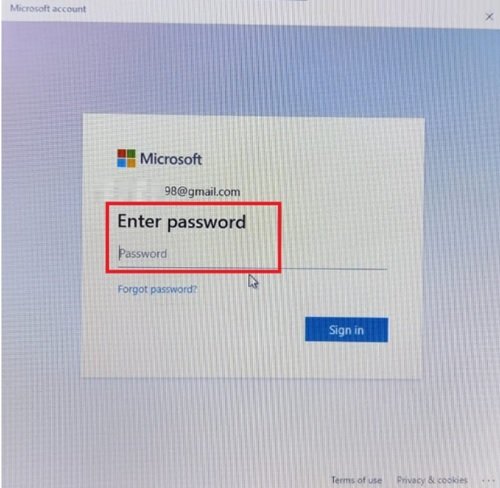
У случају да се не сећате лозинке за налог, мораћете да кликнете даље на опцију ' Заборављена лозинка(Forgot password) ' и да потврдите свој идентитет помоћу безбедносног кода. Овај сигурносни код се може добити путем е-поште или као текстуална порука.

3] Када сазнате сигурносни код, унесите и кликните на „ Верификуј“(Verify’)
4] Унесите свој нови ПИН(new PIN) два пута.
Готово! Успешно сте ресетовали свој Виндовс (Windows)ПИН(PIN) за пријаву ; можете користити овај нови када се пријавите на свој уређај.
2] Већ сте пријављени на Виндовс
Овде корисник има приступ свом Виндовс(Windows) уређају, али жели да промени свој тренутни ПИН(PIN) у нови. Пратите ове кораке:
1] Идите на „ Старт мени“(Start Menu’) и кликните на малу икону зупчаника која се појављује на дну лево.
2] Сада на страници „ Подешавања“(Settings’) оперативног система Виндовс идите на „ Налози“.(Accounts’.)
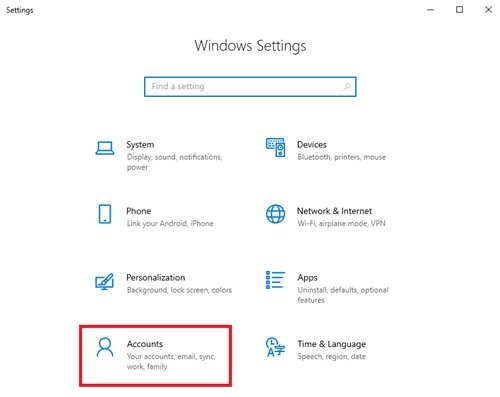
3] Овде кликните на „ Опције за пријаву“(Sign-in options’) са опција на левој страни
4] Сада кликните на „ Виндовс Хелло ПИН“(Windows Hello PIN’) и притисните „ Заборавио сам свој ПИН“.(I forgot my PIN’.)

5] У прозору са упитом кликните на „ Настави“(Continue’) да бисте потврдили ресетовање ПИН-а.
6] Унесите(Enter) своју Мицрософт(Microsoft) лозинку, а затим два пута унесите нови ПИН .(new PIN)
Готово! Ово ће довршити ваш захтев за промену ПИН -а у (PIN)оперативном систему Виндовс 10(Windows 10) .
Имајте на уму(Please note) – Ако се не сећате своје Мицрософт лозинке(Microsoft Password) , кликните на опцију „ Заборављена лозинка(Forgot Password) “ и потврдите свој идентитет помоћу сигурносног кода (безбедносни код се може добити путем е-поште или као текст).
Завршне речи(Final Words)
Коришћење ПИН(PIN) -а за пријављивање на ваш Виндовс(Windows) систем је згодна опција, јер не захтева уношење сложених лозинки, које је често тешко запамтити. У случају да сте заборавили свој Виндовс 10 (Windows 10) ПИН(PIN) , можете лако да ресетујете или промените Виндовс 10 (Windows 10) ПИН(PIN) помоћу овог водича. Обавестите нас да ли је помогло у одељку за коментаре испод.
Повезани постови:(Related posts:)
- Како ресетовати лозинку у оперативном систему Виндовс 10(How to reset Password in Windows 10)
- Виндовс Пассворд Рецовери – Опоравак изгубљене, заборављене лозинке за Виндовс
- Ресетујте лозинку за Виндовс помоћу Рецовер ми Пассворд Хоме Бесплатно.(Reset Windows Password with Recover my Password Home Free.)
Related posts
Оутлоок не чува лозинке у оперативном систему Виндовс 10
Како поставити и користити БИОС или УЕФИ лозинку на Виндовс 10 рачунару
РандПасс Лите је бесплатан масовни генератор случајних лозинки за Виндовс 10
Ф-Сецуре КЕИ: Бесплатни софтвер за управљање лозинкама за Виндовс 10
Ресетујте лозинку локалног налога на Виндовс 10 помоћу инсталационог медијума
Објашњавање модерног хоста за подешавање у оперативном систему Виндовс 10. Да ли је безбедно?
Најбољи бесплатни софтвер за скенирање бар кодова за Виндовс 10
Енпасс Пассворд Манагер за Виндовс 10
Како додати ПИН на свој налог у оперативном систему Виндовс 10
Како онемогућити аутоматско ажурирање драјвера у оперативном систему Виндовс 10
Како онемогућити класе преносивог складишта и приступ у оперативном систему Виндовс 10
Направите пречицу на тастатури да бисте отворили своју омиљену веб локацију у оперативном систему Виндовс 10
Лонг Патх Фикер Тоол ће поправити грешке предугачке путање у оперативном систему Виндовс 10
Најбољи бесплатни софтвер за молекуларно моделирање за Виндовс 10
Како инсталирати НумПи користећи ПИП на Виндовс 10
Додајте или уклоните Пин за почетак из контекстног менија у оперативном систему Виндовс 10
Претворите ЕПУБ у МОБИ - Бесплатни алати за претварање за Виндовс 10
Грешка ИД-а догађаја 158 – Додела идентичних ГУИД-ова диска у оперативном систему Виндовс 10
Нове функције у Виндовс 10 верзији 20Х2 ажурирање октобра 2020
Шта је пакет за омогућавање у оперативном систему Виндовс 10
